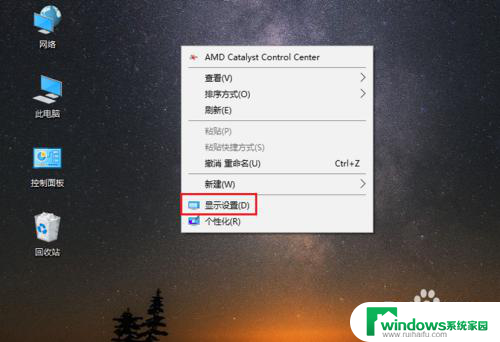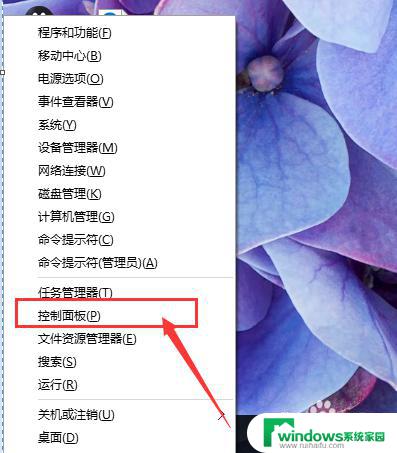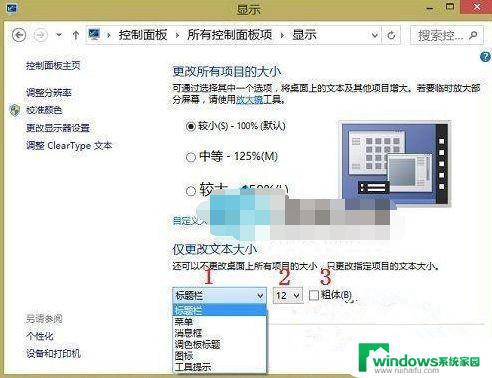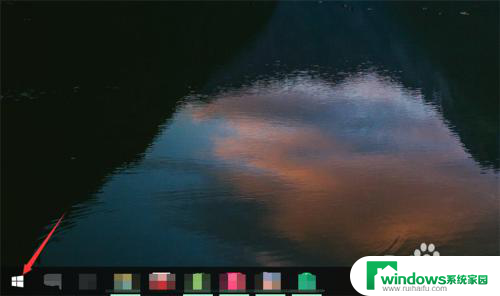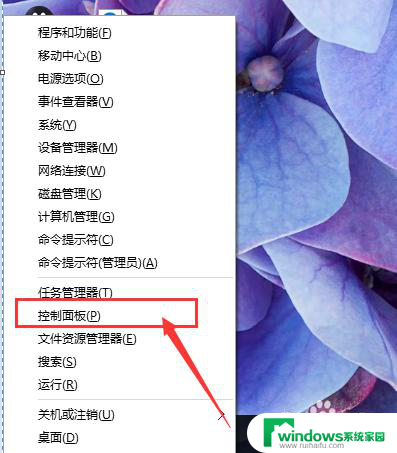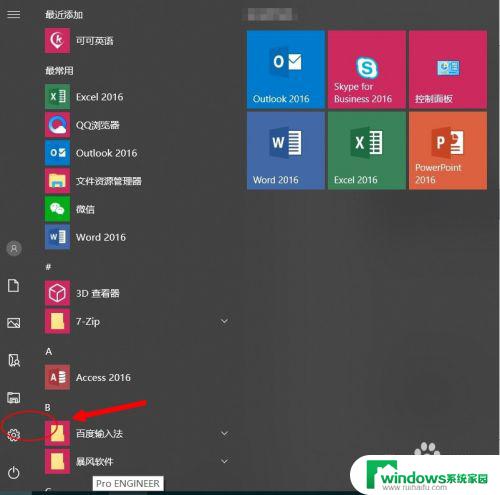电脑桌面改字体大小怎么改 win10电脑如何设置字体大小
更新时间:2024-02-14 09:48:00作者:yang
在日常使用电脑的过程中,我们可能会遇到需要改变桌面字体大小的情况,而在Win10系统中,设置字体大小变得更加方便和个性化。无论是为了提高阅读舒适度,还是为了适应不同的显示屏分辨率,调整字体大小都能帮助我们更好地使用电脑。接下来我们将探讨如何在Win10系统中改变电脑桌面的字体大小,以及一些实用的设置技巧。
方法如下:
1.在电脑桌面,鼠标右击,出现窗口,点击【显示设置】。
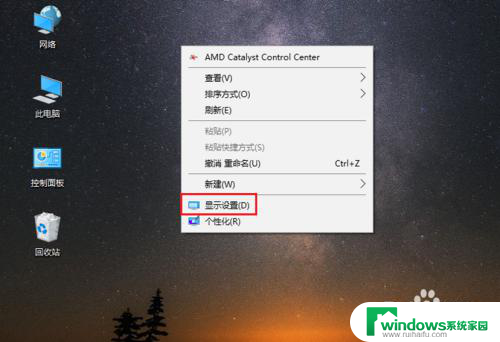
2.进入设置页面,找到【更改文本、应用等项目的大小】。
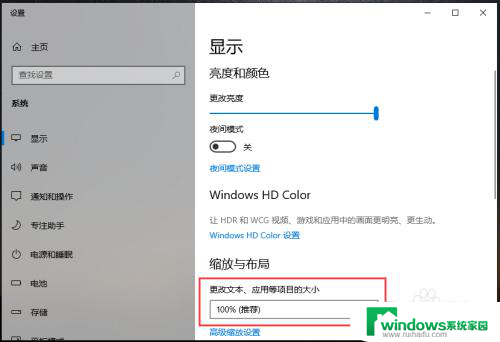
3.点击下方的百分比,出现选项,再点击百分比。
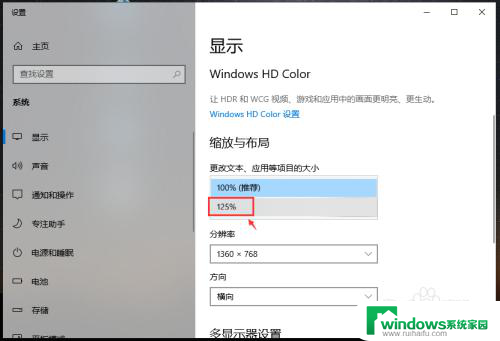
4.完成后,电脑的显示字体大小就会改变。
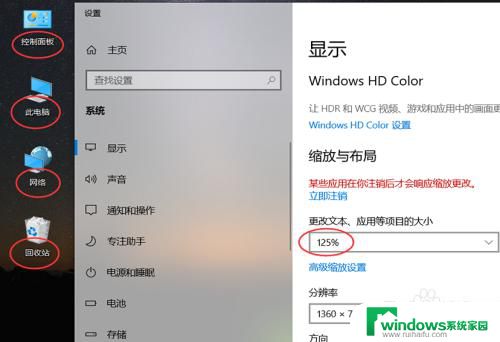
5.如果想要设置其他百分比大小,可以点击【高级缩放设置】如图所示。
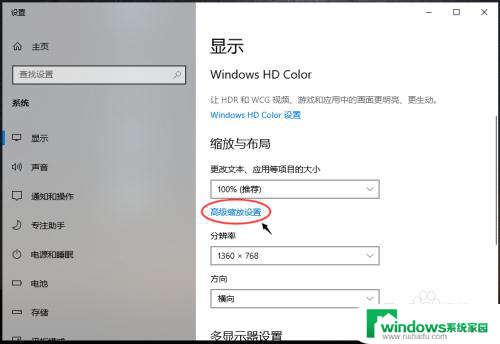
6.进入高级缩放设置页面,在自定义缩放下方。输入你想要的缩放大小,再点击【应用】。
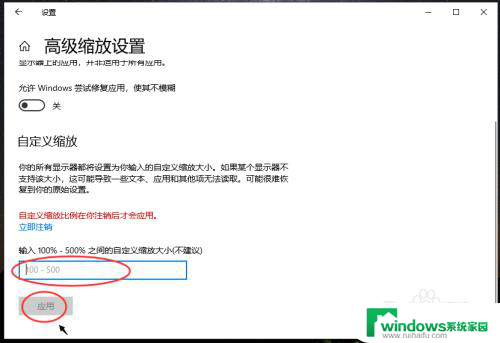
以上就是电脑桌面改变字体大小的全部内容,如果你也遇到了同样的情况,可以参照我的方法来处理,希望对大家有所帮助。